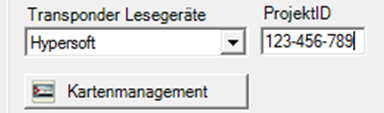Globale Stationseinstellungen - Allgemein
Im unteren Bereich des Programm Stationen finden Sie die Systemschalter, die Auswirkungen auf alle Stationen des aktuellen Mandanten haben.
Wählen Sie aus dem Register Verwaltung die Programmgruppe Systemeinstellungen und starten Sie Stationen. Im unteren Bereich befindet sich das Register Allgemein.

| Element / Schalter | Funktion / Beschreibung |
|---|---|
| Transponder Lesegerät |
Wählen Sie hier das Transpondersystem welches Sie verwenden möchten. Die Anschlüsse der Lesegeräte werden in den Stationsdetails eingestellt. Der Eintrag Hypersoft ist für eine zukünftige Funktion und wird noch nicht unterstützt. Das Medium erfordert eine Eingabe einer ID bestehend aus 3 Zahlen, jeweils mit "- Minus" abgeteilt. Die 3 Zahlen sind der s.g. "AdminCode", "LocationCode" und "AccessLevel".
Ebenfalls können Sie hier das HugWitschi System sowie Legic und Mifare Desfire auswählen. Komplexere Kartensysteme sind Planungspflichtige Projektarbeit. Hinweis: Planungspflichtige Projektarbeit Dieses Thema gehört zu den Bereichen, die eine detaillierte Projektplanung erfordern. Das Hypersoft System ist eine flexible Standardlösung, die in vielfältigen Konfigurationen eingesetzt werden kann. Die korrekte Umsetzung der hier beschriebenen Funktionen setzt fachliches Expertenwissen sowie einen klaren Abgleich Ihrer Anforderungen und Erwartungen voraus. Bitte beachten Sie, dass nicht alle Hypersoft Mitarbeiter oder Partner in jedem dieser gekennzeichneten Themenbereiche gleich umfassend geschult sind. Aus diesem Grund kennzeichnen wir bestimmte Inhalte als „planungspflichtige Projektarbeit“. So möchten wir sicherstellen, dass Sie sich frühzeitig an Ihren Hypersoft Vertriebspartner oder den Hypersoft Support wenden, um die nötige Planung und Abstimmung vorzunehmen. Diese strukturierte Vorgehensweise ermöglicht es uns, Ihre Anforderungen sorgfältig zu erfassen und zielgerichtet umzusetzen. Weiterführende Themen: |
| Kartenmanagement |
Stellen Sie hier das System für das zuvor gewählte Transponder Lesegerät ein. Weiterführende Themen: Kartenmanagement konfigurieren |
| Provision aktivieren |
Wenn Sie Provisionen errechnen lassen möchten, müssen Sie diese Option aktivieren. Weitere Einstellungen zu den Provisionen nehmen Sie bei den Bedienerberechtigungen vor. Sie können zudem wählen, ob die Provision vorrangig für den buchenden oder den kassierenden Bediener berechnet werden soll (falls abweichend). Ebenso können Sie wählen, ob die Provision auf die Brutto- oder die Nettosumme berechnet werden soll. Der Optionsschalter Provision im Verkaufspreis enthalten bewirkt, dass die Berechnung wie folgt stattfindet: Verkaufspreis (Brutto oder auch Netto) / (100 + Provisonssatz) * Provisionssatz. Beispiel: 500,- Brutto und 5% Provision 500 / 105 * 5 = 23,81 Euro Berechnung ohne Schalter: 500 / 100 * 5 = 25,- |
| Kitchen Supervisor oder Ticketdrucker verwenden | Aktivieren Sie diese Einstellung, wenn das Kassensystem mit dem Kitchen Supervisor oder dem Ticketdrucker verwendet werden soll. Ohne diese Einstellung kann beides nicht verwendet werden. |
| Bei Ticketverkauf Zutritt sofort buchen |
Aktiviert den Zutritt sofort beim Verkauf eines Tickets. Weiterführende Themen: Bei Ticketverkauf Zutritt sofort buchen |
| Vorgänge nach Tagesabschluss "bearbeiten" |
Dies ist eine Erweiterte Einstellung für die Funktion Autorisierte Vorgangskorrektur mit Protokollkopie. Details unter: Autorisierte Vorgangskorrektur mit Protokollkopie Abgeschlossene Vorgänge können innerhalb eines Öffnungstages "bearbeitet" werden. Wenn Sie Vorgänge auch nach dem Tagesabschluss "bearbeiten" wollen, aktivieren Sie diese Option. Weiterführende Themen: Hypersoft Verfahren für Stornos
In Österreich ist diese Funktion wegen der Registrierkassenverordnung leider nicht möglich und der Schalter deshalb gesperrt. |
| Bonorder protokollieren |
Mit dieser Einstellung werden alle Orderbonaktivitäten mit den zugewiesenen Druckern gesichert um eventuelle falsche Einstellungen aufzuspüren oder die Druckverzögerung zu prüfen. Nur wenn dieser Schalter aktiviert ist können Sie die Orderbon mit dem Tool Orderbon Protokoll anzeigen lassen. Wenn Sie das Protokoll nicht mehr benötigen können Sie es mit der Nullstellung löschen, indem Sie die Option Druckdateien löschen wählen. Hierbei sollte alle offenen Drucke ausgedruckt worden sein. Weiterführende Themen: Fraud Protection Orderbon Protokoll |
| Bilderfassung im Hochformat | Erfasst Bilder der Kunden im Hochformat und zeigt diese auch im Hochformat an (empfohlen). |
| Mehrfache"Freie Artikelnummer" zulassen | Die Freie Artikelnummer im Artikelstamm ist normalerweise einmalig. Wenn diese zum Beispiel nur zum Sortieren oder Gruppieren verwendet werden soll können Sie diese Einstellung verwenden. |
| Abfragen in Rezepturen auf 8 reduzieren | Weiterführende Themen: |
| Multiobjekt-Vorgänge | Aktiviert die Erweiterung der Vorgangsbehandlung für Multiobjekt-Vorgänge. |
| Kundenkarte schließt Vorgang |
Wenn Sie diese Option aktivieren, können Sie durch einfaches einlesen einer Kundenkarte zwei Aktionen ausführen lassen. Weiterführende Themen: Kundenkarte bei offenen Vorgang |
| Bei Kunden/MA günstigster Preis |
Verwenden Sie diese Einstellungen, wenn Ihre Kunden und Mitarbeiter immer von dem günstigsten Preis profitieren sollen. Diese Einstellung gilt hier nur für den POS Bereich. Weiterführende Themen: |
| Kundenbilder anzeigen |
Diese Option zeigt das Bild eines Kunden und über dem Hypersoft Logo im Kassiermodus an, wenn ein Vorgang des Kunden geöffnet wird und für diesen ein Bild vorhanden ist. |
| Kundenumsatz / OP ausblenden | Die Umsätze und offenen Posten werden somit nicht im Kassiermodus angezeigt. |
|
Mit dieser Option können Sie eine Meldung ausgeben lassen, wenn ein neuer Abrechnungszeitraum - und damit ein neuer Öffnungstag- am Kassensystem beginnt. Nach einem Abschlussbericht bestimmt die nächste Buchung den neuen Öffnungstag. Eventuellen Missverständnissen kann mit dieser Meldung vorgebeugt werden. Weiterführende Themen: Beachtenswertes zum Report Manager |
|
| PIN im NoCOO QR-Code integrieren |
Aktivieren Sie diesen Schalter nicht unbedacht. Weiterführende Themen: QR-Codes mit oder ohne PIN verwenden |
Zurück zum übergeordneten Thema:Stationen organisieren